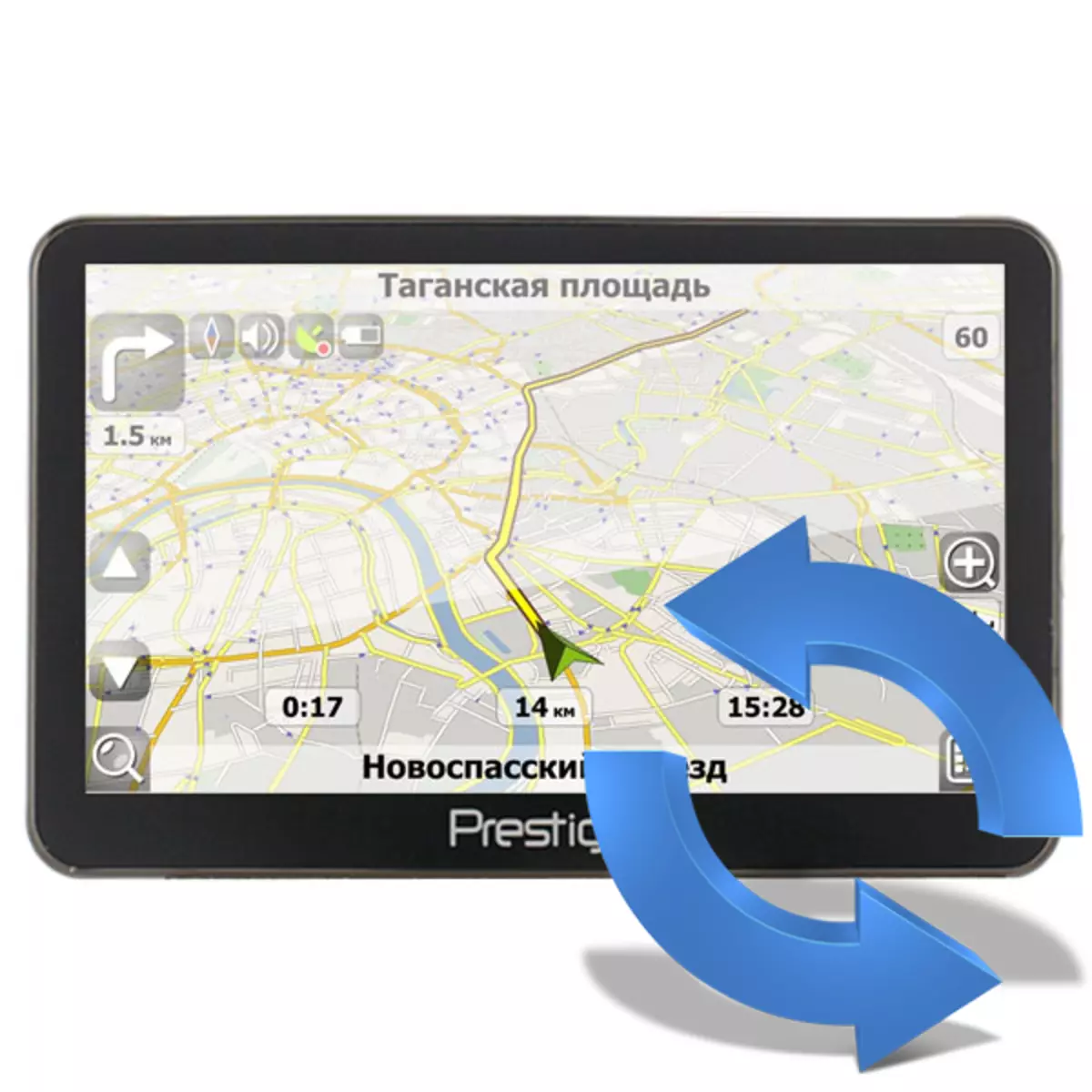
Prestigio Navigator ပေါ်ရှိကြိုတင်မြေပုံများသည်အမြဲတမ်းလတ်ဆတ်ကြသည်မဟုတ်။ ထို့အပြင် Navitel သည်၎င်း၏ထုတ်ကုန်ကိုပုံမှန်အားဖြင့်ထုတ်ပြန်ခြင်းကိုပုံမှန်အားဖြင့်ထုတ်ပြန်ခြင်းနှင့်အရာဝတ္ထုများအကြောင်းသတင်းအချက်အလက်အသစ်များကိုထည့်သွင်းခြင်းဖြင့်ထုတ်ပြန်ခြင်းကိုပုံမှန်အားဖြင့်ထုတ်ပြန်သည်။ ဤကိစ္စနှင့်စပ်လျဉ်း။ လည်းအလားတူကိရိယာပိုင်ရှင်အားလုံးနီးပါးသည်သူသည်ပရိုဂရမ်၏နောက်ဆုံးထွက်ဗားရှင်းကိုတည်ဆောက်ရန်လိုအပ်ကြောင်းနှင့်ရင်ဆိုင်နေရသည်။ ၎င်းကိုမည်သို့လုပ်ဆောင်ရမည်ကိုအောက်တွင်ဆွေးနွေးပါမည်။
Prestigio Navigator တွင် Navitel ကဒ်များကို Update လုပ်ပါ
Prestigio Navigator မော်ဒယ်များအားလုံးသည်အလားတူဆော့ဖ်ဝဲရှိသည်။ ထို့ကြောင့်ဖိုင်တပ်ဆင်မှုလုပ်ထုံးလုပ်နည်းသည်တူညီသည်။ အောက်ဖော်ပြပါညွှန်ကြားချက်သည်အသုံးပြုသူများအားလုံးအတွက်သင့်တော်သည်။ လုပ်ဆောင်ချက်တစ်ခုစီကိုလုပ်ဆောင်ရန်သင်ဂရုတစိုက်လိုက်နာရန်လိုအပ်သည်။အဆင့် 1: Navitel ဝက်ဘ်ဆိုက်တွင်အကောင့်တစ်ခုဖန်တီးခြင်း
Navitel သည်ကဒ်များကိုအခမဲ့မဖြန့်ဖြူးပါ။ အသုံးပြုသူများမှတရားဝင်ဝက်ဘ်ဆိုက်နှင့်ပစ္စည်းကိရိယာများတွင်သိမ်းဆည်းထားသောလိုင်စင်သော့ချက်အကောင့်တစ်ခုလိုအပ်သည်။ မှတ်ပုံတင်ခြင်းလုပ်ငန်းစဉ်တစ်ခုလုံးသည်အောက်ပါအတိုင်းဖြစ်သည် -
Navitel ၏တရားဝင်ဝက်ဘ်ဆိုက်သို့သွားပါ
- အထက်ပါ link ကိုလိုက်နာပါ, site ၏ပင်မစာမျက်နှာသို့သွားပါ။ "မှတ်ပုံတင်ခြင်း" ခလုတ်ကိုနှိပ်ပါ။
- သတင်းအချက်အလက်များကိုသင့်လျော်သောသွင်းအားစုနယ်ပယ်များတွင်ဖြည့်ပြီး "Register" ကိုနှိပ်ပါ။
- အီးမေးလ်လိပ်စာကိုအတည်ပြုပြီးနောက်သင်သည်သင်၏မှတ်ပုံတင်ဒေတာကိုပုံနှိပ်ထုတ်ဝေရန်နှင့်ပရိုဖိုင်းကို log in ပြုလုပ်ရန်လိုအပ်သည့်အဓိကစာမျက်နှာသို့ပြန်ပို့ခံရလိမ့်မည်။
- ကိုယ်ရေးကိုယ်တာအကောင့်တွင် "ကျွန်ုပ်၏ကိရိယာများ (မွမ်းမံမှုများ) အပိုင်း" အပိုင်းကိုဖွင့်ပါ။
- "ကိရိယာအသစ်တစ်ခုထည့်ပါ" အမျိုးအစားကိုသွားပါ။
- ကိရိယာများစွာရှိပါကရှာဖွေရန်၎င်း၏အမည်ကိုပိုမိုလွယ်ကူစေရန်ပိုမိုလွယ်ကူစေရန်။
- လိုင်စင်သော့ကိုပုံနှိပ်ပါသို့မဟုတ်သတ်မှတ်ထားသောဖိုင်ကိုထည့်ပါ။ ၎င်းသည်ပစ္စည်းကိရိယာများကို root folder ထဲ၌ရှိလိမ့်မည်, ထို့ကြောင့်၎င်းသည် USB ကြိုးတစ်ချောင်းမှတစ်ဆင့် PC နှင့်ချိတ်ဆက်ရန်နှင့်သင့်လျော်သောစာရွက်စာတမ်းကိုရှာရန်လိုအပ်သည်။
- ၎င်းသည် "Add" ခလုတ်ကိုနှိပ်ရန်သာဖြစ်သည်။
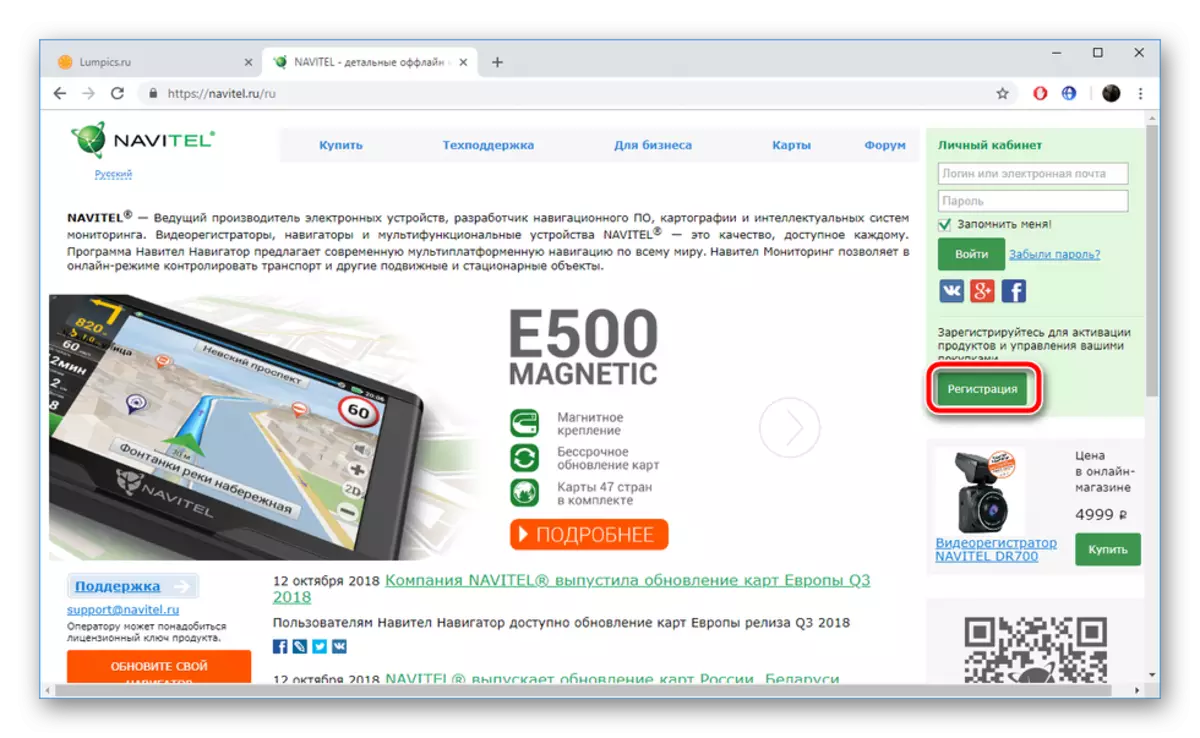
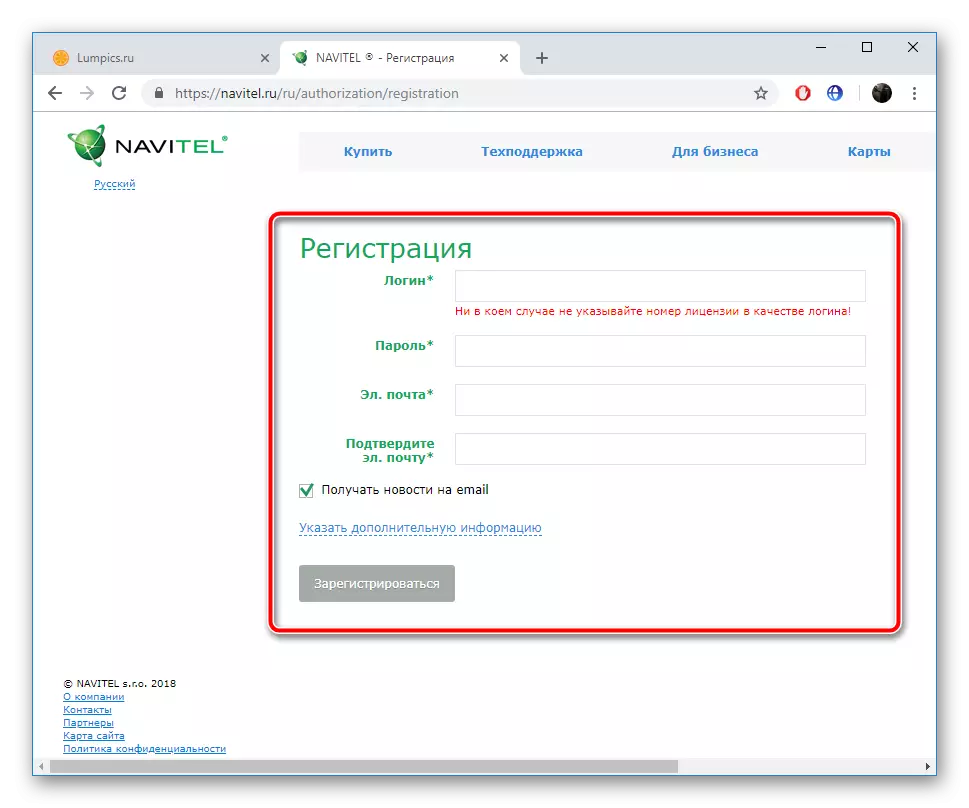
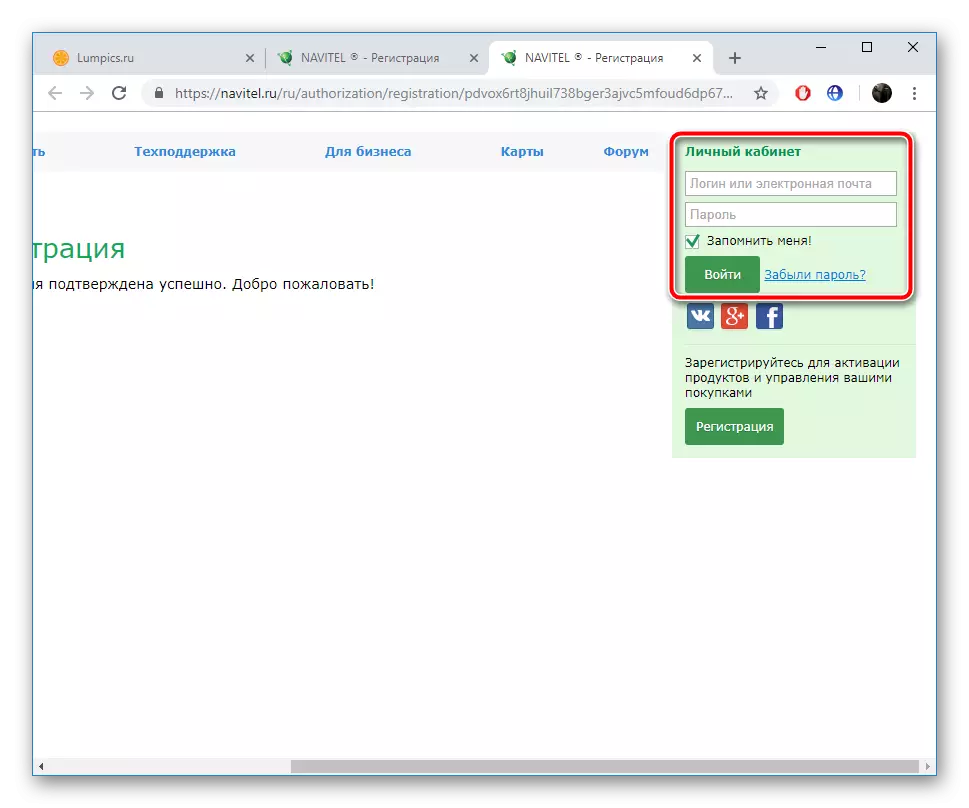
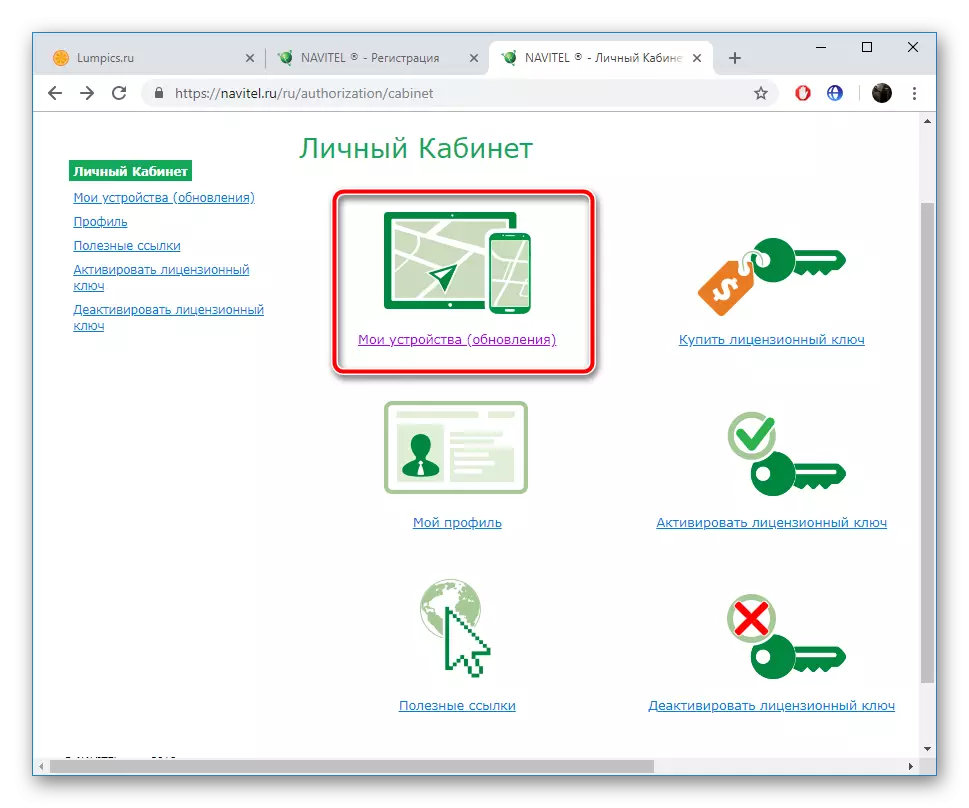


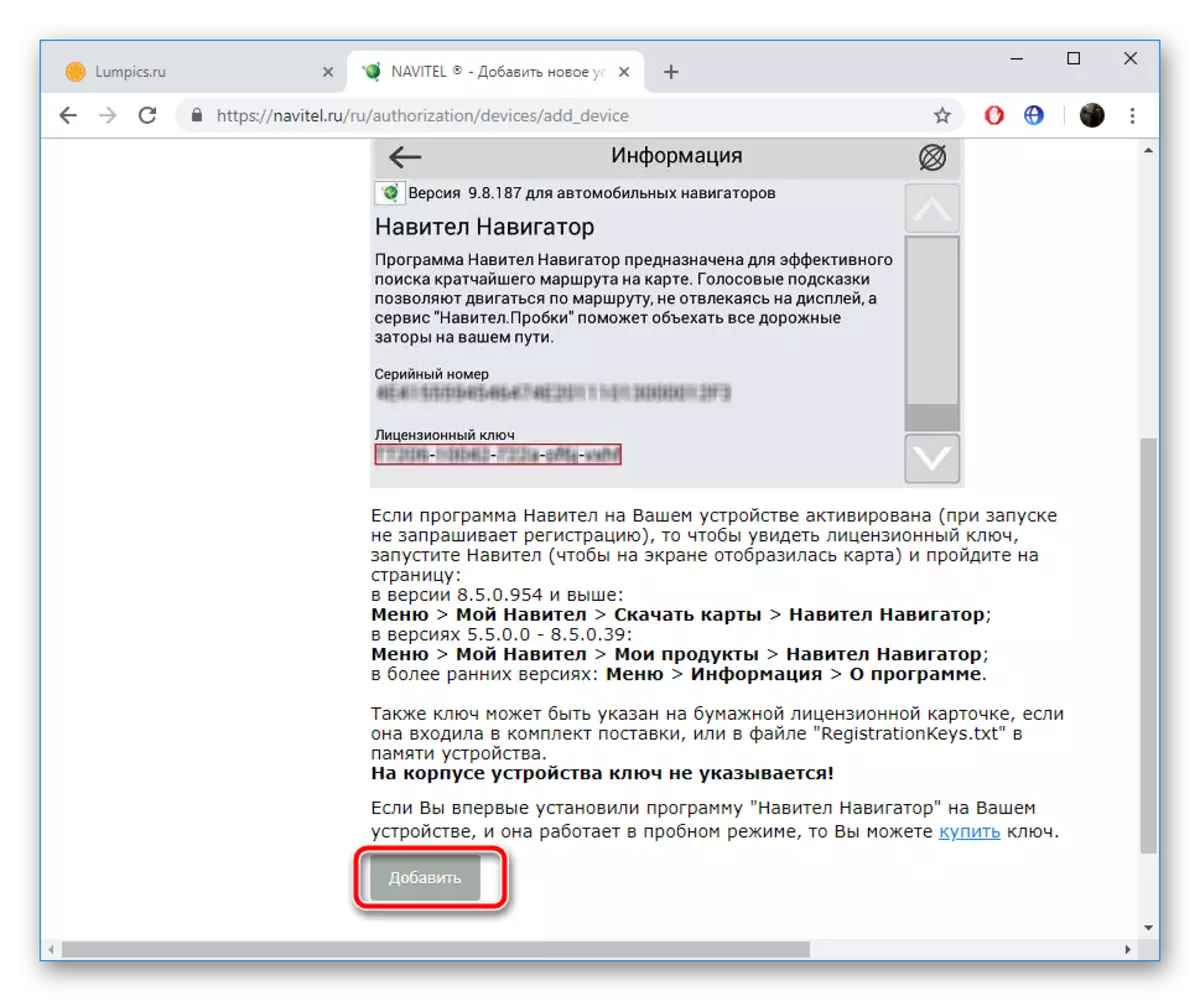
အကယ်. သင်သည်လိုင်စင်ရသော့မရှိသေးပါက Navitel အစီအစဉ်၏တရားဝင်လက်စွဲကိုရည်ညွှန်းပါ။ အဲဒီမှာသင့်စက်ပေါ်ရှိကုဒ်ကိုရယူခြင်းနှင့် activating ၏နည်းလမ်းများကိုဖော်ပြရန်နည်းလမ်းများဖော်ပြချက်ကိုသင်တွေ့လိမ့်မည်။
Navitel activation အကူအညီမှခုန်
အဆင့် 2: နောက်ဆုံးသတင်းများကိုဒေါင်းလုပ်လုပ်ပါ
ယခုသင်သည်သင်၏ကိရိယာအတွက်သင့်တော်သောကဒ်များ၏နောက်ဆုံးပေါ်မူကွဲကို download လုပ်ရန်လိုအပ်သည်။ လုပ်ရပ်အားလုံးကိုလည်း developer ၏ကုမ္ပဏီ၏တရားဝင် 0 န်ဆောင်မှုတွင်လည်းထုတ်လုပ်သည်။ အောက်ပါတို့ကိုသင်အကောင်အထည်ဖော်ရန်လိုအပ်သည်။
- သင်၏ကိုယ်ရေးကိုယ်တာအကောင့်မှတဆင့် "My Devices (Updates များ)" အမျိုးအစားကိုသွားပြီးသင်၏ Navigator ကိုရွေးချယ်ပါ။
- သင့်လျော်သော software ဗားရှင်းကိုဆုံးဖြတ်ပြီး archive ကို download လုပ်ပါ။
- ထို့အပြင်လတ်ဆတ်သောကဒ်များကိုရှာဖွေရန်ဆင်းသွားပါ။
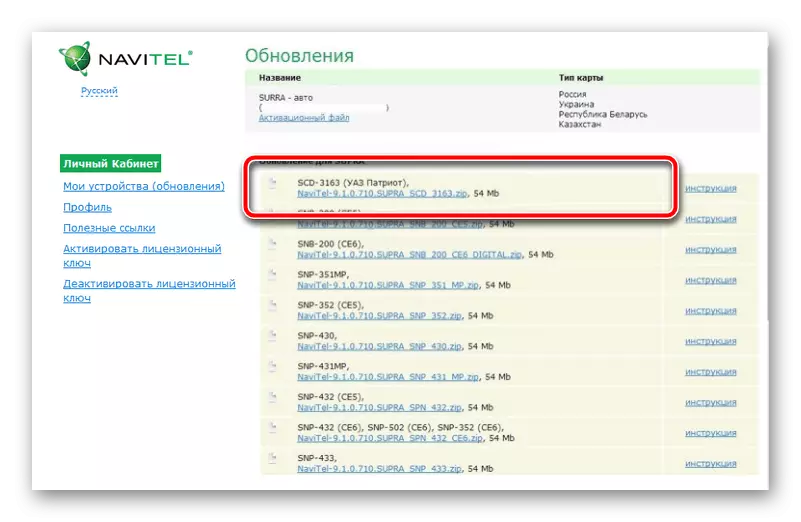
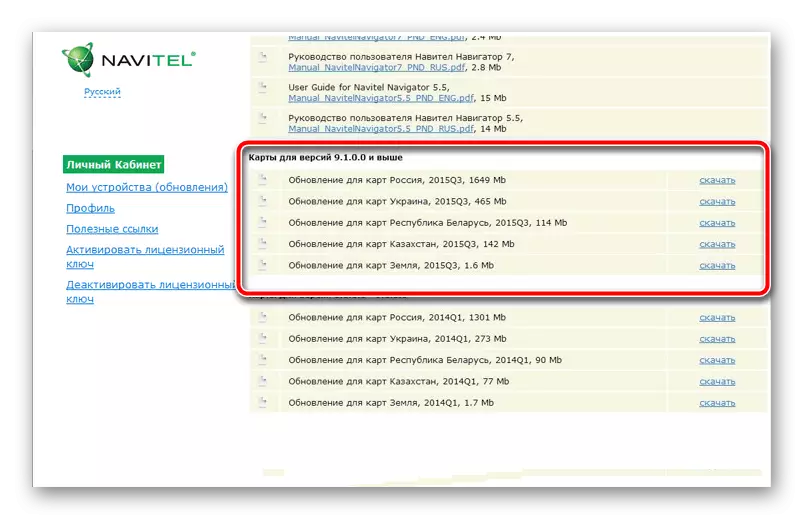
ဒေါင်းလုပ်လုပ်ပြီးနောက်ဖိုင်များကိုစက်ထဲသို့ရွှေ့ရန်လိုအပ်လိမ့်မည်။ အောက်တွင်ကျွန်ုပ်တို့မည်သို့လုပ်ဆောင်ရမည်ကိုပြောလိမ့်မည်။
အဆင့် 3: ဖိုင်ပေါ်ရှိဖိုင်အသစ်များကိုကူးယူခြင်း
လတ်ဆတ်သောကဒ်ပြားများနှင့် applications များစာရင်းများကိုဖိုင်အဟောင်းများအစားထိုးခြင်းဖြင့်ပြုလုပ်သည်။ ယခုသင်သည်သင်၏ကွန်ပျူတာပေါ်တွင်ဒေတာများကို download လုပ်ထားသောကြောင့် Navigator ကို ဆက်သွယ်. အောက်ပါတို့ကိုလုပ်ပါ။
- ကျွန်တော့်ကွန်ပျူတာမှတဆင့် Prestigio ၏အတွင်းမှတ်ဉာဏ်ကိုဖွင့်ပါ။
- အရာရာကိုကူးယူပြီး PC တွင်မည်သည့်အဆင်ပြေနေရာ၌မဆိုသိမ်းထားပါ။ တစ်စုံတစ်ရာသည် install စဉ်အတွင်းမှားယွင်းစွာမှားသွားလျှင်၎င်းသည်အသုံးဝင်သည်။ သို့မဟုတ်မလိုအပ်သောဖိုင်များကိုသင်ဖျက်ပစ်လျှင်၎င်းသည်အသုံးဝင်သည်။
- "Navitel" ဖိုင်တွဲကိုဂရုပြုပါ, ဖျက်ပစ်ရမည်။
- download လုပ်ထားသောဖိုင်များသို့သွားပါ, အစီအစဉ်၏နောက်ဆုံးထွက်ဗားရှင်းဖြင့်လမ်းညွှန်ကိုဖွင့်ပါ။
- "Navitel" ကိုကူးယူပါ။ အတွင်းမှတ်ဉာဏ်၏အမြစ်ကိုထည့်ပါ။
- နောက်ကဒ်ကိုအစားထိုးပါ။ download လုပ်ထားသောဖိုင်တွဲကိုဖွင့်ပါ။
- NM7 format file ကိုကူးယူပါ။
- ရေကြောင်းသို့ပြန်သွားရန်။ ဤတွင် "NaviteContentent" ကိုရွေးချယ်သင့်သည်။
- "မြေပုံများ" ဖိုင်တွဲကို layout ။
- ၎င်းမှအဟောင်းကိုမြေပုံများတပ်ဆင်မှုကိုဖျက်ပစ်ပြီးလိုအပ်သောထည့်ပါ။
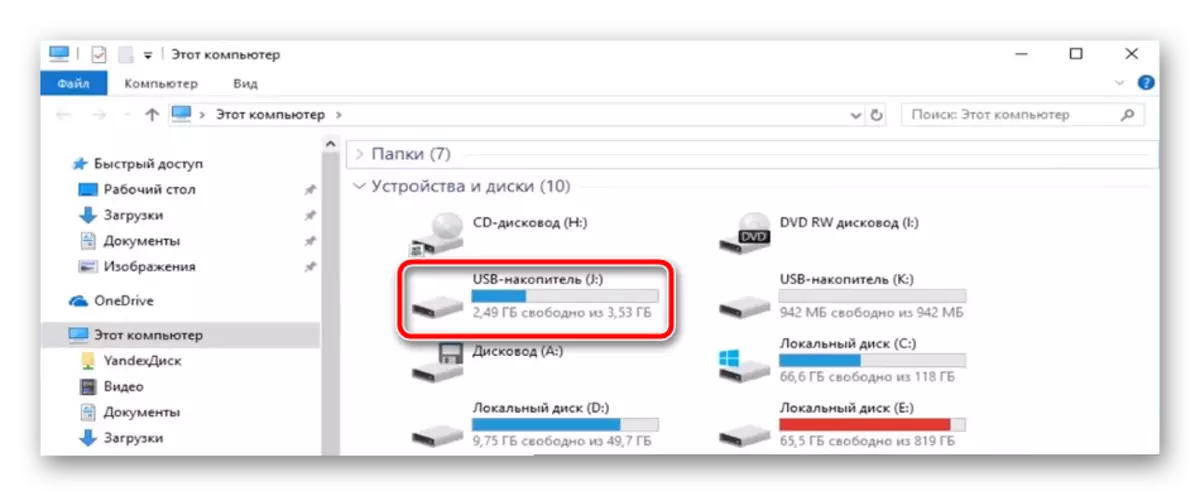
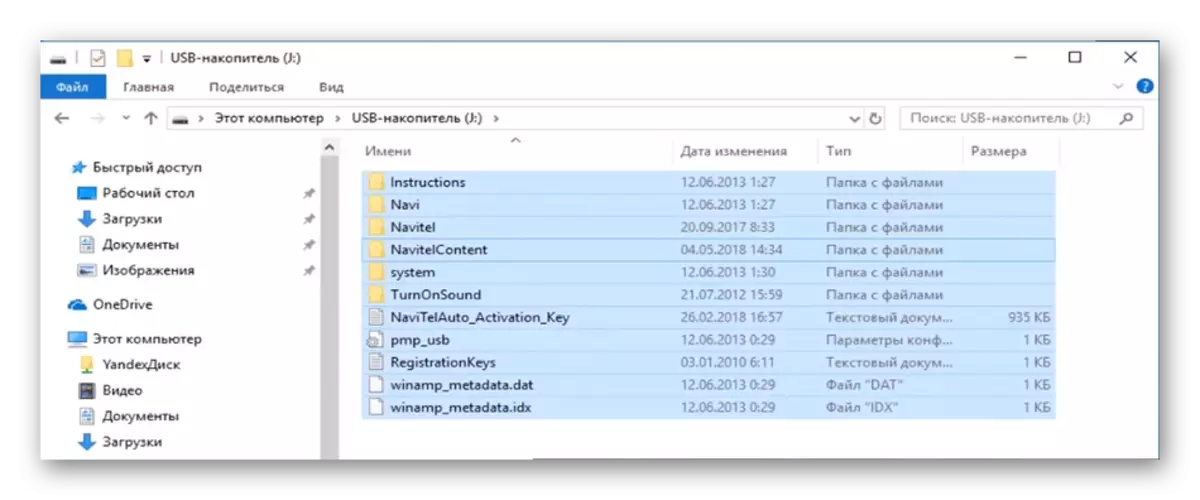
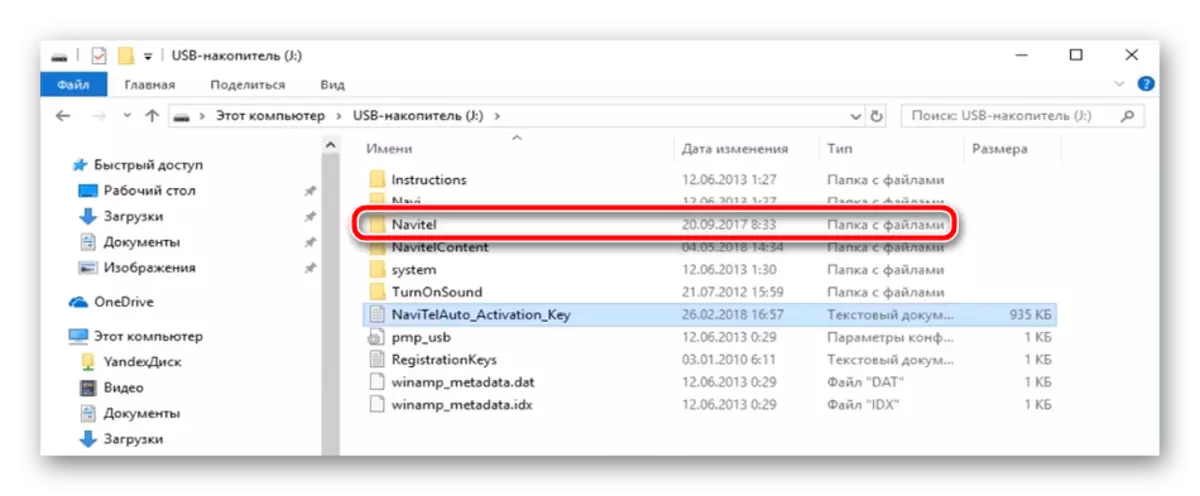
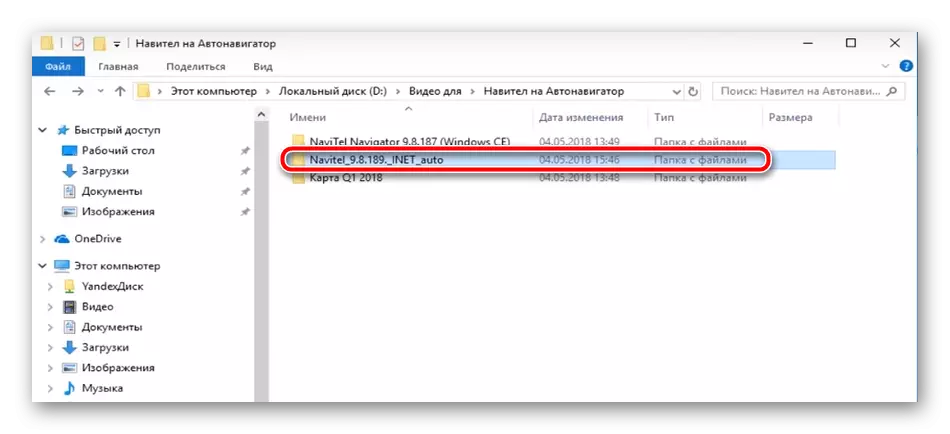
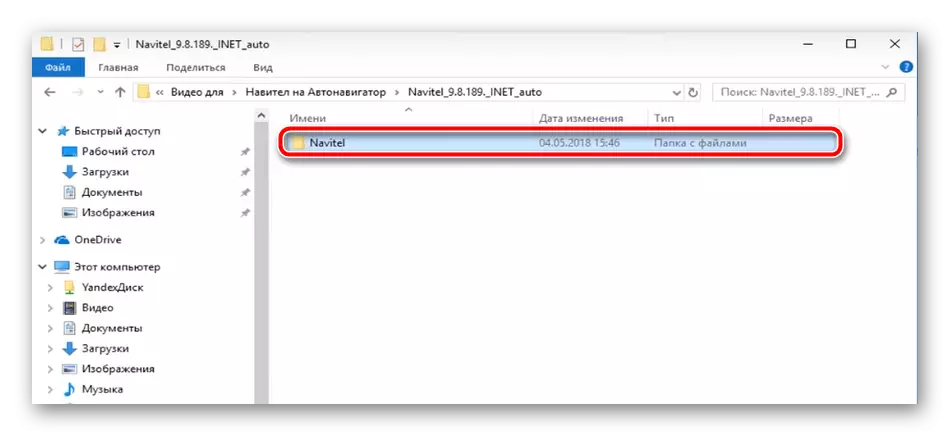
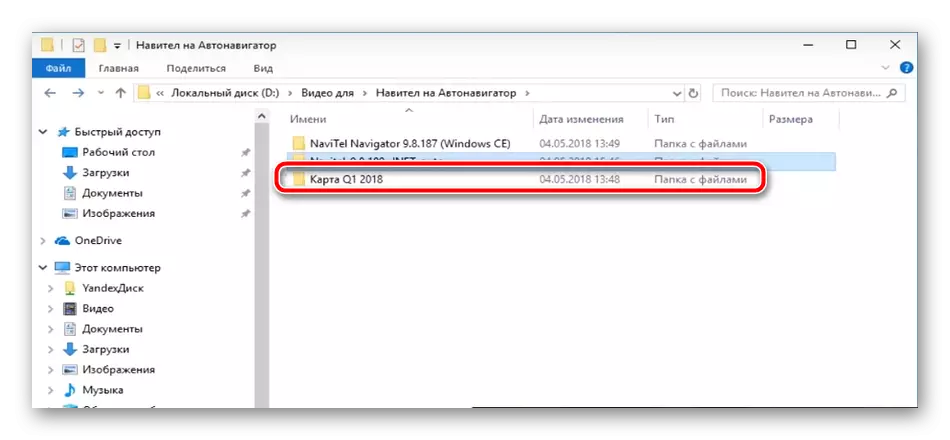
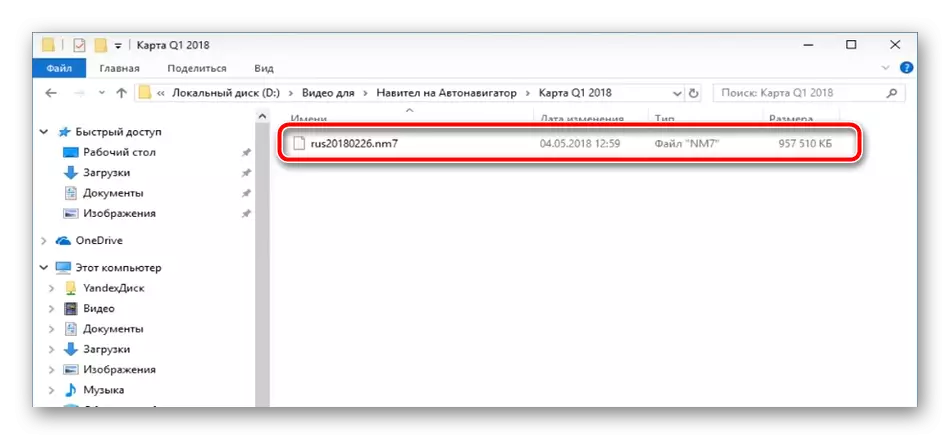
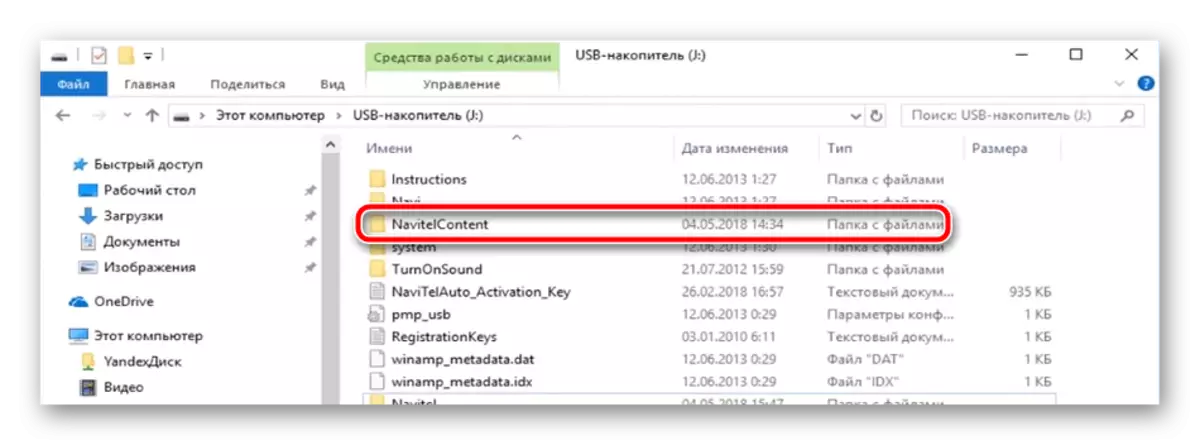
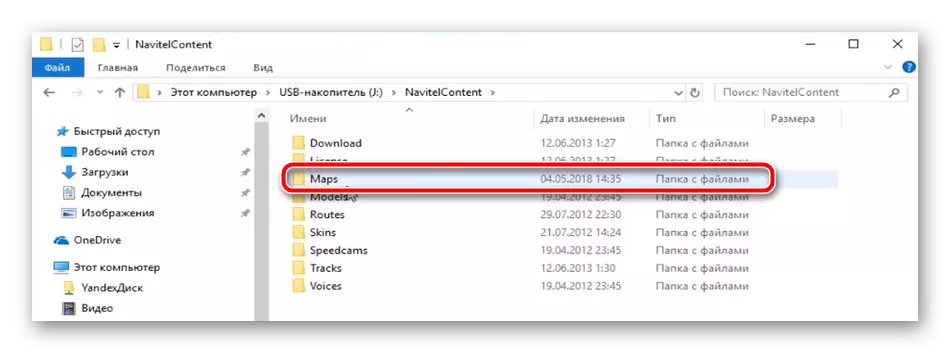
"Navitel" လမ်းညွှန်ကိုသာပြောင်းရွှေ့ရန်လိုအပ်ပြီးထိုတွင်လိုင်စင်ခလုတ်တစ်ခုကိုရှာပါ, ၎င်းကို Navitelauto activation key.txt အဖြစ်လက်မှတ်ရေးထိုးလိမ့်မည်။ ၎င်းကိုကူးယူပြီး၎င်းစက်၏အတွင်းမှတ်ဉာဏ်၏အမြစ်ကိုအစားထိုးနှင့်ထည့်ပါ။ တူညီသောလုပ်ထုံးလုပ်နည်းကို Navitelcontent တွင်တည်ရှိသောလိုင်စင်လမ်းညွှန်တွင်ပြုလုပ်သင့်သည်။ ဒါကြောင့်သင်ဟာသင့်ရဲ့ပစ္စည်းကိရိယာလိုင်စင်ရဒေတာကို update လုပ်ပြီးပုံမှန်ပရိုဂရမ်စတင်ဖြည့်စွက်။
ထို့အပြင် Android တွင် Navitel Navigator တွင်ကဒ်များတပ်ဆင်ခြင်း
ကွန်ပျူတာမှ Navigator ကိုဖြုတ်ပြီး၎င်းကိုဖွင့်ပါ။ သတင်းအချက်အလက်အသစ်များနှင့်စကင်ဖတ်စစ်ဆေးမှုများကိုရှာဖွေခြင်းသည်စတင်မည်။ ၎င်းသည်အချိန်များစွာကုန်လွန်သွားလိမ့်မည်, ထို့ကြောင့်သင်စောင့်ဆိုင်းရပါမည်။ လုပ်ငန်းစဉ်ပြီးစီးပြီးနောက်အရာအားလုံးသည်ကောင်းမွန်စွာအလုပ်လုပ်သင့်သည်။
ဖတ်ပါ: Android တွင်လူကူးလမ်းသွားရေကြောင်းကိုဖတ်ပါ
